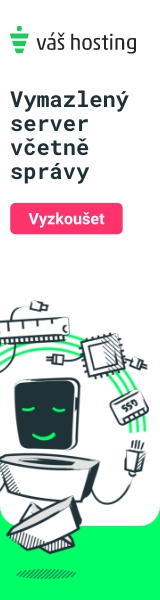Masivní balík efektů pro každodenní produkci.
14. 9. 2011
 Společnosti Digieffects vznikla jako tvůrce plug-inů už v roce 1996, přičemž o tři roky později se prosadila balíkem plug-inů s názvem Delirium, který záhy získal několik ocenění. Původní balík se brzy rozšířil mezi grafiky a všechny, kdo denně pracovali v programu After Effects (dále jen AE) a potřebovali efekty typu déšť, oheň, zdání filmového obrazu a další. Původní plug-iny samozřejmě trpěly mnoha neduhy, ať už to byla nedokonalá realističnost „přírodních“ jevů (oheň, kouř, déšť) či zejména doba renderingu, kdy člověk čekal na náhled celou věčnost. S novou verzí Delirium v2 se věci přece jen mění, vždyť více než desetiletí je v grafickém průmyslu skoro věčnost.
Společnosti Digieffects vznikla jako tvůrce plug-inů už v roce 1996, přičemž o tři roky později se prosadila balíkem plug-inů s názvem Delirium, který záhy získal několik ocenění. Původní balík se brzy rozšířil mezi grafiky a všechny, kdo denně pracovali v programu After Effects (dále jen AE) a potřebovali efekty typu déšť, oheň, zdání filmového obrazu a další. Původní plug-iny samozřejmě trpěly mnoha neduhy, ať už to byla nedokonalá realističnost „přírodních“ jevů (oheň, kouř, déšť) či zejména doba renderingu, kdy člověk čekal na náhled celou věčnost. S novou verzí Delirium v2 se věci přece jen mění, vždyť více než desetiletí je v grafickém průmyslu skoro věčnost.V množství je síla!
Je již tradicí, že instalace plug-inů se odbyde několika rychlými kliknutími a následně se už můžete pustit do používání a zkoušení neprobádaného prostoru. Nová verze balíku Delirium je kompatibilní jak s operačním systémem Mac OS, tak s Windows, můžete ji používat v řadě aplikací od Final Cut Pro přes After Effects (od verze 7), Premiere Pro (od verze 2.0), Autodesk Combustion 4.0, Boris RED 4 až po střihový EDIUS.
Vzhledem k podpoře AE a Premiere CS5 přichází i kýžených 64 bitů, které běh mnoha efektů příjemné zrychlí. Celkem se v balíku nachází 45 různých efektů, které jsou rozděleny do šesti oblastí - Natural Forces, Special Effects Elements, Color & Style Filters, Patterns & Distortions, Lighting & Glow Effects a Compositing Tools. Ke každému efektu pak naleznete několik presetů, které vám mají pomoci v začátcích, kdy odhalujete možnosti jednotlivých nastavení.
Efektů je zde tolik, že jejich podrobný popis by dalece přesáhl rozsah jednoho článku, přesto se pokusím alespoň nastínit funkci a funkčnost každého z efektů, přičemž u zajímavějších se na chvíli zastavím.
Natural Forces
Jak už název sekce předesílá, nalezneme zde pět efektů, které simulují různé přírodní jevy. Pojďme se na ně podrobněji podívat. První v řadě je efekt „Snowstorm“ simulující sněhovou bouři a je třeba říci, že se řadí k těm velmi dobrým. Efekt je to velice rychlý a jeho výsledek lze označit za příjemně realistický, ovšem v rámci možností digitální úpravy. Ideální je použít ho u statických fotografií či ve vlastních animacích, kde máte absolutní kontrolu nad prostorem a digitální kamerou. V případě videa s pohyblivou kamerou je to složitější, musíte se buď pustit do trackingu, nebo se spokojit se statickou kamerou. Efekt umožňuje velké množství nastavení, jež se váže k samotným vločkám (průhlednost, velikost, rychlost) či k prostředí (vítr, gravitace, objekty, které stojí v cestě). Skvělé je i to, že lze nastavit místo, kde se bude sníh shromažďovat, například na spodním okraji obrazu. Pomocí alfa kanálu či prahu v RGB však dokonce docílíte efektu, kdy postupně „zapadají“ objekty ve scéně!


Je sice pravda, že v rámci AE můžete za pomoci nativního efektu Fractal Noise vytvořit poměrně akceptovatelnou mlhu, pomocí efektu „Fog Factory“ je to ovšem mnohem snazší. V rámci efektu je už přednastavena animace „válející se“ mlhy, stačí pouze dodatečná úprava parametrů. Důležitou vlastností efektu je simulace hloubky pole, tedy vytváření jednotlivých vrstev mlhy, které jsou dle vzdálenosti od kamery různě ostré. S vyšším počtem vrstev samozřejmě roste i náročnost výpočtu a přestávky na kávu se nemile prodlužují. Nastavení je opět velmi variabilní - od rychlosti přes barvu mlhy k průhlednosti, detailnosti či kontrastu. Přechod do 64bitového prostředí se na tomto efektu příliš nepodepsal. Výpočetní nároky jsou evidentně enormní, ve Full HD rozlišení bylo vždy otázkou desítek vteřin (!), než se ukázal byť jediný snímek, natožpak rendering samotné animace. A to byla v kompozici jedna fotografie jako pozadí a Solid vrstva s efektem.


Trochu jiné použití částicového emitoru představuje efekt „Bubbles“ - jak už název napovídá, budou poletovat bubliny. Efekt je velmi rychlý a výsledek lze označit za realistický. Platí ale to, co jsem zmiňoval už u efektu „Snowstorm“: buď jste odkázáni na statický záběr, nebo musíte pracovat s trackingem.
„Fire“ patří mezi jedny z nejkomplexnějších efektů celého balíku, přičemž výsledný oheň složený z jednotlivých mihotajících se plamenů lze částečně za realistický považovat. V jádru efektu trůní opět emitor částic a výčet jednotlivých nastavení je velmi dlouhý. Stanovíte si míru realističnosti, která určuje počet vrstev jednotlivých plamínků, rychlost plápolání, životnost plamene, průhlednost, turbulenci a mnohé další vlastnosti. I zde platí pravidlo, že samostatný efekt nikdy nevyzní tak, jako v kombinaci s ostatními - nejlepší je „Fire“ doplnit efekty typu „Fireworks“, „Smoke“ či „Sparks“, které dodají poletující jiskřičky či kouř. Bohužel se „Fire“ řadí mezi pomalejší efekty sbírky - v případě pětivteřinové kompozice ve Full HD, ale v polovičním rozlišení náhledu trval rendering celou minutu. Pokud ale doplníte další efekty a použijete prostředí osvětlené mihotajícím se plamenem, připravte se na opravdu dlouhé čekání.


 Poslední efekt sekce se jmenuje „Rainfall“, opět jde o částicový systém vyvolávající dojem padajícího deště. Předem je nutné zdůraznit, že v základním nastavení či při použití presetů je efekt dosti nerealistický, respektive je zjevné, že déšť je generován v počítači. Ke kýženému výsledku se budete muset dobrat až prostřednictvím individuálních nastavení, přičemž stále platí, že lépe se vám povede u statických záběrů či fotek, jelikož pohyblivé video bude vyžadovat tracking. Na druhou stranu musím uznat, že efekt umožňuje nastavení mnoha parametrů. Kupříkladu volba „cákání“ (Splash Mode) navyšuje realističnost, kdy si určíte, v jakých místech obrazu dojde k odrazu kapek. Podobně jako u jiných částicových efektů určujete nejrůznější rychlosti, směry, vlastnosti prostředí a další. Přechod na 64bitovou strukturu je u tohoto efektu znát - náhledové renderingy byly velmi rychlé.
Poslední efekt sekce se jmenuje „Rainfall“, opět jde o částicový systém vyvolávající dojem padajícího deště. Předem je nutné zdůraznit, že v základním nastavení či při použití presetů je efekt dosti nerealistický, respektive je zjevné, že déšť je generován v počítači. Ke kýženému výsledku se budete muset dobrat až prostřednictvím individuálních nastavení, přičemž stále platí, že lépe se vám povede u statických záběrů či fotek, jelikož pohyblivé video bude vyžadovat tracking. Na druhou stranu musím uznat, že efekt umožňuje nastavení mnoha parametrů. Kupříkladu volba „cákání“ (Splash Mode) navyšuje realističnost, kdy si určíte, v jakých místech obrazu dojde k odrazu kapek. Podobně jako u jiných částicových efektů určujete nejrůznější rychlosti, směry, vlastnosti prostředí a další. Přechod na 64bitovou strukturu je u tohoto efektu znát - náhledové renderingy byly velmi rychlé.Special Effects Elements
V této sekci naleznete především efekty, které mohou být dobrými pomocníky v kompozicích, kde pracujete na speciálních efektech. To už samo o sobě napovídá, že samostatně je příliš často nepoužijete.
První je efekt „Sparks“, tedy simulace jisker. Při prvním pohledu na presety i na samotné nastavení efektu se zdá, že není příliš velký rozdíl mezi tímto a ostatními efekty stejného typu. Lze určovat barvu jisker, místo vzniku, rychlost „sršení“, jeho úhel, možnost odskakování od určených vrstev, barvu v době zrodu a v době zániku - prostě možnosti klasického emitoru částic. Samozřejmostí jsou také presety: od Cosmic Sparks, který vypadá jako „ohňostrojový“ bengálský oheň, přes Fiery Blaze, Point Spark, Raining Sparks či Slider až po Spin a Spray.


Sofistikovanější sourozenec efektu „Lighting“ z AE s názvem „Electrical Arcs“ slouží k vytváření působivých elektrických výbojů, které jsou samozřejmě primárně určeny k použití v rámci nějakého atmosférického jevu, na druhou stranu jako další element animace je možné efekt použít v nejrůznějších sci-fi scénách či přímo ve znělkách, kdy se mohou kupříkladu okolo textu objevovat záblesky. Rychlost renderingu bohužel také není nijak závratná - dvouvteřinová kompozice vycházející z presetu s fotkou v pozadí se renderovala celou 1 minutu a 9 vteřin.
Jiné použití emitoru částic představuje efekt „Fairy Dust“, kde si určujete tvar částice (Soft Glow, Hexagonal, Sparkly, Quad, Solar, Random Hex či Quad Hilite), který ale vždy připomíná hvězdu. V nastavení lze určit kupříkladu míru prolínání vrstvy s efektem, produkce částic, jejich pohyb, rychlost, velikost a podobně. Rychlost je velmi příjemná, rendering náhledů probíhal takřka v reálném čase s dobrými 17 snímky za vteřinu.


 Speciálnějším druhem částicového efektu je „Fireworks“, pomocí něhož snadno vytvoříte dechberoucí ohňostroj s realistickým vzhledem. Nastavit lze opět mnohé, stačí ale zmínit, že parametry jsou shrnuty do tří oblastí - v první ovládáte samotný „odpalovací systém“, tedy místo vzletu raket, jejich rychlost, frekvenci výskytu, množství. Druhá část je věnována samotné explozi, tedy jaká bude barva a rychlost exploze, zda bude po velké explozi docházet k detonaci menších odletujících částí apod. Třetí část je věnována samotným jiskřičkám, tedy nejmenším částicím a jejich chování v prostoru.
Speciálnějším druhem částicového efektu je „Fireworks“, pomocí něhož snadno vytvoříte dechberoucí ohňostroj s realistickým vzhledem. Nastavit lze opět mnohé, stačí ale zmínit, že parametry jsou shrnuty do tří oblastí - v první ovládáte samotný „odpalovací systém“, tedy místo vzletu raket, jejich rychlost, frekvenci výskytu, množství. Druhá část je věnována samotné explozi, tedy jaká bude barva a rychlost exploze, zda bude po velké explozi docházet k detonaci menších odletujících částí apod. Třetí část je věnována samotným jiskřičkám, tedy nejmenším částicím a jejich chování v prostoru.Jiným efektem pro konkrétní použití je „Muzzle Flash“, který simuluje záblesky střílejících zbraní. Ovládání je velmi intutivní, nastavíte si vše od typu zbraně (volba mezi pistolí, puškou a samopalem) přes barevnost záblesků až po úhly jednotlivých střel či rychlost. Výhodné je, že efekt v sobě obsahuje základní animaci, kterou jen dodatečně upravíte. Nejvíce mne ale překvapil efekt kulky prorážející kouř z hlavně. Moc pěkné!
Posledním efektem ze sekce je pak „Smoke“ s velmi realistickými výsledky. Opět nemá příliš cenu probírat nastavení, znovu jde v jádru o částicový emitor, takže nastavujeme barvu, množství kouře, rychlost nebo vlastnosti prostředí. Rychlost efektu je také vcelku příjemná - dvouvteřinový náhled byl vytvořen za dvacet vteřin.


Color & Style Filters
Vzhledem k tomu, že efekty v této sekci nepovažuji za hlavní taháky balíku, zastavím se u nich opravdu jen v rychlosti. Sekce čítá celkem třináct efektů, přičemž už jejich názvy mnohé prozradí. Kupříkladu „Gradient Designer“ slouží podobně jako nativní efekt „4-Color Gradient“ k vytváření barevných ploch, kde jedna plynule přechází v druhou - tentokrát s použitím až 12 barev. Efekt „Color Fill“ pak vyplní danou vrstvu danou barvou, „Color Space“ umožňuje převod vrstvy do jiného barevného prostoru, jakým je kupříkladu CMYK. „Colorize“ funguje jako hlavní obarvovač vrstev či jejich částí, „Solarize“ naopak simuluje jeden z nejstarších fotografický efektů využívajících dodatečné expozice. Pomocí poměrně jednoduchého nastavení (převrácení barevnosti do negativu, kontrast, rotace, šum a mix s originálním videem/fotografií, barva) lze dosáhnout pěkných výsledků - kupříkladu pohledu na město ve stylu Sin City. K efektu je přidruženo celkem 13 presetů, které jsou ale jen variantami základních možností a nic navíc nepřidávají S pěti volitelnými parametry toho také nelze moc vymyslet, zároveň jsou některé presety naprosto nepoužitelné (zpravidla ty, co pracují s nastavením „Solar Grain“, které obraz podivně degraduje jeho rozpixelováním - to ale vypadá spíše jako chyba kodeku než jako umělecký záměr).
„Grayscaler“ konvertuje barevný obraz do černobílého, „Crystallizer“ vytváří animované textury s krystalickou strukturou. „Newsprint“ pak simuluje polotónový tisk, který se donedávna používal pro noviny, přičemž jde opět o efekt s jasným tvůrčím záměrem, kde si určíte velikost bodů, tvar, přetvoření tmavých či světlých částí obrazu a nakonec prolínání s původní vrstvou. „Newsprint“ je navíc velmi rychlý.


„VanGoughist“ připomene efekt „ToonIt!“ od Red Giant Software, jeho komplexnosti ale nedosahuje. „Edgex“ je v podstatě posterizační efekt, který mění barevné podání obrazu na základě zadaných kritérií. Efekt „Chanel Noise“ v podstatě rozvíjí klasický „Noise“ z AE, kdy dodáváte do vrstev šum s individuální kontrolou v rámci RGB a alfa kanálu. „Channel Offset“ dále umožňuje kreativní práci s každým z kanálů RGB, jejich posouvání a podobně. Nakonec se ve skupině nalézá ještě „Channel Range“, což je nástroj pro generování masek a manipulace s nimi na základě určité škály šedé.
Patterns & Distortions
 V této sekci se nacházejí především efekty, pomocí nichž vytváříte nejrůznější animovaná pozadí a základní elementy pro další komplexnější animace. Kupříkladu „Multi Gradient“ slouží pro vytváření vzájemně se prostupujících barevných ploch, „Nexus“ pak generuje z geometrických objektů grafické elementy, které následně můžeme animovat. Výsledek připomíná první počítačové animace. Další dva efekty mají mnoho společného - prvním z nich je „Hyper Harmonizer“, jenž vám ulehčí práci v případě, že tvoříte nejrůznější abstraktní pozadí. Efekt totiž po nastavení mnoha základních parametrů vytváří efektní vlnovité struktury a tvary připomínající matematické funkce, které se mohou stát kýženými elementy daného pozadí. Efekt je skvěle uplatnitelný kupříkladu pro tvorbu DVD menu, kde nepotřebujete žádný konkrétní motiv, stačí pohyblivé abstraktní pozadí. V rámci nastavení si určujete počet „generátorů“ křivek, jejich tvar, vzdálenost mezi jednotlivými segmenty, barevnost, velikost částic, rychlost emitorů atp. Velmi mne překvapila rychlost efektu, kdy na rendering náhledu pětivteřinové kompozice bylo nutné čekat pouze 25 vteřin, což není tak mnoho.
V této sekci se nacházejí především efekty, pomocí nichž vytváříte nejrůznější animovaná pozadí a základní elementy pro další komplexnější animace. Kupříkladu „Multi Gradient“ slouží pro vytváření vzájemně se prostupujících barevných ploch, „Nexus“ pak generuje z geometrických objektů grafické elementy, které následně můžeme animovat. Výsledek připomíná první počítačové animace. Další dva efekty mají mnoho společného - prvním z nich je „Hyper Harmonizer“, jenž vám ulehčí práci v případě, že tvoříte nejrůznější abstraktní pozadí. Efekt totiž po nastavení mnoha základních parametrů vytváří efektní vlnovité struktury a tvary připomínající matematické funkce, které se mohou stát kýženými elementy daného pozadí. Efekt je skvěle uplatnitelný kupříkladu pro tvorbu DVD menu, kde nepotřebujete žádný konkrétní motiv, stačí pohyblivé abstraktní pozadí. V rámci nastavení si určujete počet „generátorů“ křivek, jejich tvar, vzdálenost mezi jednotlivými segmenty, barevnost, velikost částic, rychlost emitorů atp. Velmi mne překvapila rychlost efektu, kdy na rendering náhledu pětivteřinové kompozice bylo nutné čekat pouze 25 vteřin, což není tak mnoho.Efekt „Visual Harmonizer“ má s předešlým mnoho společného. Opět je nejlepší použít ho pro nejrůznější pozadí, tentokrát za pomoci sinusových křivek, jež jsou poskládány přes sebe a různě animovány. Nastavení efektu je opravdu komplexní a nemá smysl jej rozebírat příliš do podrobností, snad jen zmiňme, že si určujete frekvence, amplitudu, fázi a samozřejmě dobu začátku pohybu křivky. S rychlostí efektu to už není tak dobré - při použití v projektu, kde byly dvě vrstvy, obě s efekty Visual Harmonizer a Glower, trval rendering náhledu při pětivteřinové délce celé 2 minuty 35 vteřin, při ponechání pouze jedné vrstvy a jednoho efektu se pak čas renderingu snížil na 1 minutu 47 vteřin. Je nutné vždy počítat s tím, že čím více „harmonizérů“ použijete, tím déle budete čekat. V uvedeném příkladu jich bylo použito celkem 36.


Dalším efektem sekce je „Schematic Grids“, jenž vytváří sofistikované mřížky s komplexním rozdělením, s „poškozenými“ částmi, přičemž do jejich linií je možné vkládat další objekty. Opět úzce zaměřený plug-in, který ale není příliš svižný. „Perspectron“ je v podstatě jednoduchý efekt, který dokáže deformovat obraz - je to ale nutné, když AE má k dispozici nástroj „Puppet“? „Stargate“ je také jednostrannější efekt, který vytváří podobnou animaci, jaká byla použita například v závěru filmu 2001: Vesmírná odysea. A nakonec je tu „Wave Displace“ vytvářející klasickou deformaci ve tvaru nejrůznějších vlnek.
Lighting & Glow Effects
V předposlední sekci nalézáme další nálož efektů - jak už název předesílá, jedná se o světlo a záři. Prvním efektem pak je „Specular Lighting“, jenž simuluje jednobarevné světlo, které z určeného místa září na další vrstvu tvořenou fotografií či videem, přičemž se vytváří dojem „plastičnosti“. Rychlost efektu je poměrně dostačující, náhled osmivteřinové kompozice se renderoval 23,5 vteřiny ve Full HD, na druhou stranu si myslím, že podobného výsledku je možné dosáhnout s nativními efekty. V rámci nastavení můžete určit pozici světla, směr jeho záře i různou podobu Bump mapy (Logarithmic, Sine, Spherical, Linear). Rychlost efektu trochu zaostává v případě, že místo fotografie použijete video a jeden z presetů efektu - v tu chvíli je na deset vteřin kompozice potřeba rendering o délce 2 minuty a 34 vteřin. Mezi zajímavé presety patří kupříkladu „Artistic Waves“, který v obraze vytváří podivné letokruhy, „Backlight“ přinese atmosféru temného plastikového večera a „Energy“ dojem zapadajícího slunce za obrazovou vrstvou.


 Pokud vám nestačí nativní Glow efekt přímo z AE, můžete použít „Glower“, který na základě nastavení rozzáří části obrazu, na druhou stranu zase nějaké výraznější novinky nepřináší. Podobně je na tom bohužel i efekt „Glow“.
Pokud vám nestačí nativní Glow efekt přímo z AE, můžete použít „Glower“, který na základě nastavení rozzáří části obrazu, na druhou stranu zase nějaké výraznější novinky nepřináší. Podobně je na tom bohužel i efekt „Glow“. Naproti tomu efekt „Light Wrap“ už své použití nalezne - především při vytváření složitějších kompozic, kdy do záběru vkládáte další objekty a snažíte se vytvořit dojem, že „jsou tam“. Efekt totiž kolem kontur předních objektů prozařuje světlo, které jakoby vychází zpoza nich - podobně, jak se to děje ve skutečnosti. Další efekt „NightBloom“ sice slibuje simulaci hloubky pole, vytváří ale spíše odstupňovanou možnost „rozzáření“ určených částí obrazu. Posledním zástupcem sekce je efekt „Channel Lighting“, pomocí kterého získáte lepší ovladatelnost světel v 3D prostoru.
Compositing Tools
Dospěli jsme na konec naší dlouhé výpravy nástrahami Deliria až k nástrojům, které usnadňují kompozici jednotlivých vrstev. Kupříkladu „Channel Viewer“ je nástrojem pro vyjmutí, respektive zviditelnění konkrétního obrazového kanálu, „Channel Composite“ pak umožňuje přímo promíchání/kompozici vrstev na základě úrovní, masek, rozmazání a dalších kompozičních metod. Pokud vám nestačí histogram v rámci AE, můžete použít efekt „Super Histogram“, který vám ukáže barevné rozložení celého obrazu nebo jeho vámi určeného výřezu. „Alpha Tool“ umožňuje další práci s alfa kanálem vrstev, efekt „Color Composite“ je velmi komplexní nástroj s řadou nastavení, jehož hlavním účelem je aplikace vybrané barvy na vrstvu s pomocí masek a práce s alfa kanálem. A nakonec tu nalezneme efekt „Composite“, jenž umožňuje vyhnout se kroku „Pre-Compose“ a pracovat přímo s danou vrstvou.
 Závěr cestovatele v Deliriu
Závěr cestovatele v DeliriuSoubor efektů Delirium v2 je opravdu impozantní. Některé z nich mohou mít široké uplatnění, což se týká zejména efektů simulujících přírodní děje či sloužících jako elementy dalších scén (Special Effects Elements). V některých případech jsem se ale nemohl zbavit dojmu, že se jedná o efekty jen do počtu, které navyšují „hodnotu“ balíku. Když to vezmeme do důsledku, lze vlastně všechno udělat přímo v AE, jen je otázka, zda nám to za tu námahu stojí. Delirium přináší řadu nástrojů, které tuto práci vykonají za nás, přičemž při jejich kombinaci můžeme dojít k velmi zajímavým výsledkům. Počet presetů je také pozoruhodný, na druhou stranu mnohé z nich nenajdou odpovídající využití, jelikož jen variují základní možnosti daného efektu.
Výpočetně náročnějším efektům bohužel příliš nepomohl přechod na 64bitovou architekturu, na druhou stranu vše záleží jen na výkonu vašeho hardwaru. Vzhledem k nepříliš vysoké ceně a vysoké užitné hodnotě lze ale novou verzi Deliria doporučit. Opět záleží na vašich konkrétních potřebách a jako vždy není nad to si produkt vyzkoušet, přičemž Digieffects samozřejmě nabízejí i demo. Navíc si můžete z webových stránek PiXELu stáhnout ukázky některých animací.
Petr Hamšík